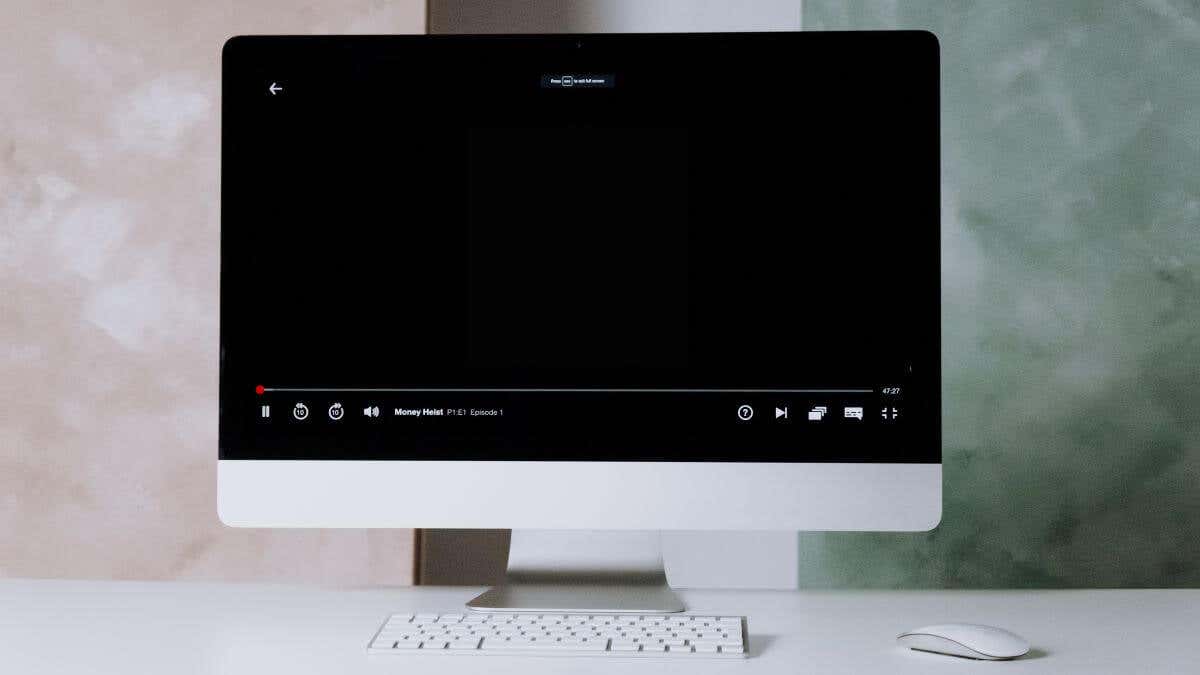
نتفلیکس یک تجربه سمعی و بصری است، بنابراین هنگامی که میخواهید نمایش یا فیلمی را تماشا کنید ناگهان نه صدا و نه ویدیو دریافت میکنید، به وضوح چیزی اشتباه است. اگر Netflix روی صفحه سیاه گیر کرده است، در اینجا مواردی وجود دارد که می توانید امتحان کنید.
1. تنظیمات ویدیو یا تصویر را در تلویزیون یا دستگاه خود تنظیم کنید

این کمی احمقانه به نظر می رسد، اما آیا به طور تصادفی صدا قطع شده و روشنایی آن بسیار کم شده است؟ برخی از تلویزیونها، بهویژه تلویزیونهای قدیمی پلاسما و تلویزیونهای OLED مدرن به شما امکان میدهند صفحه را خاموش کنید و فقط صدا را ادامه دهید.
هر تلویزیونی که دارید، فقط مطمئن شوید که تنظیمات ورودی HDMI یا برنامه تلویزیون هوشمندی که استفاده میکنید در سطح مناسبی هستند.
همچنین ممکن است بخواهید HDR را در دستگاه خود غیرفعال کنید، مانند Apple TV، یا آن را برای نمایشگری که استفاده می کنید غیرفعال کنید. گاهی اوقات مشکلی در جابجایی از SDR به HDR وجود دارد، و تا زمانی که دستگاه متصل به SDR برگردد، صفحه به سادگی سیاه میماند.
2. VPN یا پروکسی خود را غیرفعال کنید
در حالی که برخی از VPN ها هنوز با Netflix برای رفع انسداد محتوای منطقه ای کار می کنند، آن VPN ها همچنان می توانند مشکلات کلی تری را در این سرویس ایجاد کنند. سعی کنید VPN را خاموش کنید یا آن را به منطقه دیگری تغییر دهید تا ببینید آیا این مشکل را حل می کند. ممکن است مشکلی در CDN (شبکه توزیع محتوا) نزدیک به گره خروج VPN مورد استفاده شما وجود داشته باشد و به همین دلیل است که ویدیو به درستی پخش نمی شود.
3. برنامه Netflix را ترک کرده و دوباره باز کنید
اگر خود برنامه نتفلیکس مشکلی داشته باشد، سریعترین راه برای رفع آن، بستن برنامه و سپس باز کردن مجدد آن است. این کار بیشتر از خروج از برنامه و بازگشت به آن طول میکشد، زیرا در اکثر دستگاههای مدرن، فقط برنامه را تا زمانی که دوباره آن را باز کنید، معلق میکنید.
در حالی که نمیتوانیم همه نسخههای دستگاه یا سیستمعامل را پوشش دهیم، رایجترین روشهای بستن اجباری یک برنامه در اینجا آمده است:
در رایانهای که از Netflix در مرورگر استفاده میکند، میتوانید فقط برگه مرورگر را ببندید، یا حتی کل مرورگر را ببندید، قبل از اینکه دوباره تلاش کنید. اگر میخواهید مطمئن شوید که مرورگر شما کاملاً بسته است، میتوانید از Windows Task Manager و در macOS از نظارت بر فعالیت
4. دستگاه خود را راه اندازی مجدد کنید
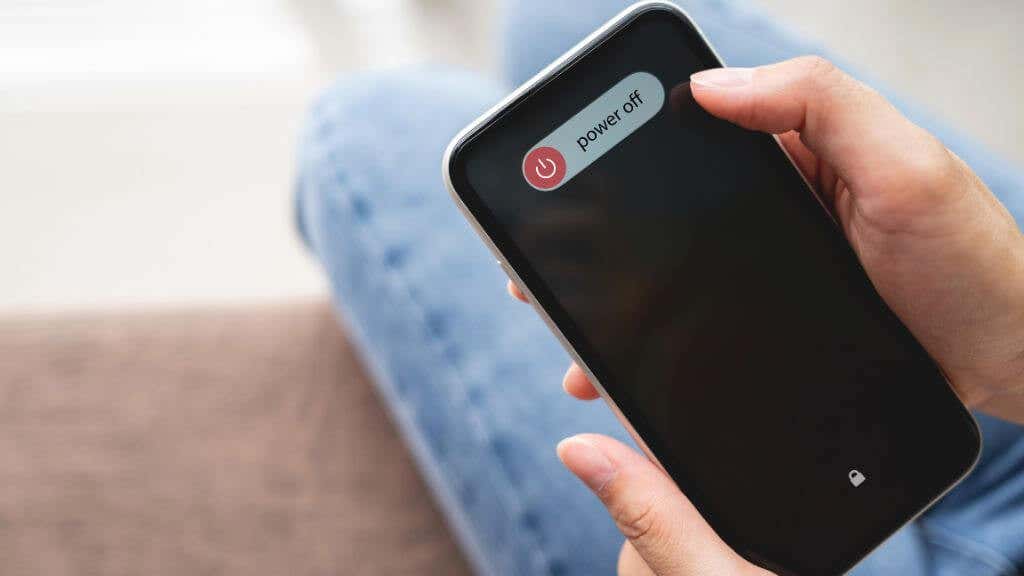
اگر بستن Netflix جواب نداد، دستگاه خود را مجددا راه اندازی کنید. از آنجایی که این روزها Netflix تقریباً روی همه چیز اجرا میشود، مراحل دقیق به آنچه برای تماشای این سرویس استفاده میکنید بستگی دارد.
اگر کاربر iPhone هستید، راهنمای ما در مورد نحوه هر مدل آیفون را ریستارت کنید را بررسی کنید و ما نیز یکی برای کاربران اندروید داریم!
5. اتصالات سخت افزار
 را بررسی کنید
را بررسی کنید
اگر از دستگاهی مانند Apple یا Android TV استفاده میکنید، بررسی کنید که کابل HDMI به درستی به تلویزیون شما وصل شده باشد. همچنین ممکن است بخواهید از کابل HDMI دیگری استفاده کنید یا کابل HDMI را به پورت دیگری در تلویزیون منتقل کنید. اگر تلویزیون دوم یا مانیتور رایانه ای با HDMI دارید، می توانید دستگاه خود را با صفحه دیگری نیز امتحان کنید تا مطمئن شوید که مشکل از تلویزیون نیست.
6 . کابل HDMI خود را ارتقا دهید

هنگامی که از کابل HDMI استفاده میکنید که کیفیت پایینی دارد یا الزامات وضوح، کیفیت رنگ و نرخ بیت کلی محتوای شما را برآورده نمیکند، میتواند باعث مشکلات صفحه نمایش سیاه شود. به توضیح دهنده نوع کابل HDMI ما نگاهی بیندازید تا بفهمید کدام کابل برای تنظیمات و نیازهای تصویر شما مناسب است.
7. از Netflix خارج شوید
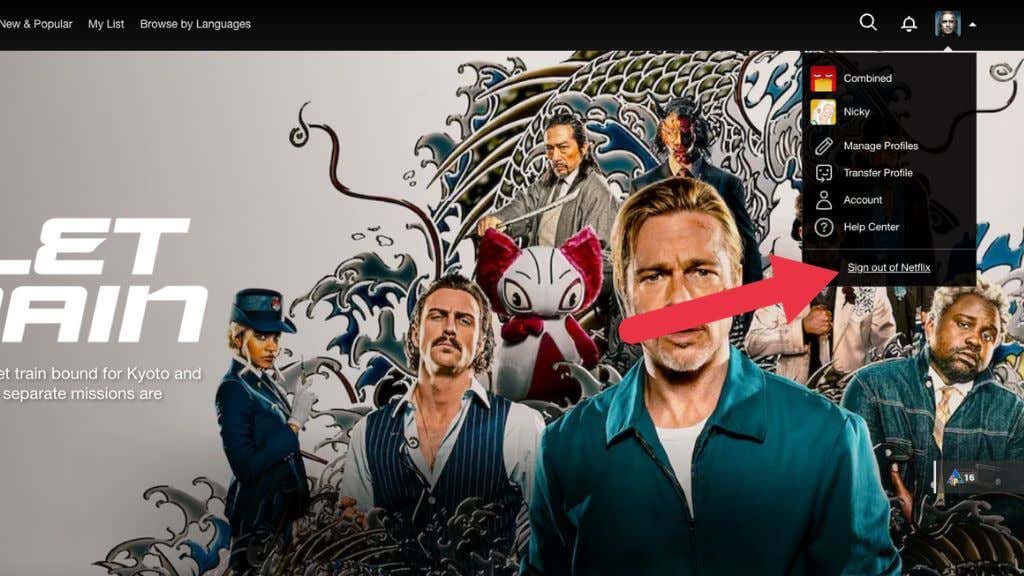
چه از یک دستگاه تلفن همراه، جعبه تلویزیون، تلویزیون هوشمند یا مرورگر وب استفاده میکنید، یکی از راهحلهای رایج این است که از Netflix خارج شوید و دوباره وارد سیستم شوید. در وب سایت، به سادگی بر روی تصویر نمایهخود کلیک کنید و خروج از سیستمرا از منوی کشویی انتخاب کنید.
در برنامه تلفن همراه، ابتدا باید تصویر نمایهو سپس منوی "همبرگر"را قبل از دیدن خروج از سیستمانتخاب کنید. span>گزینه.
8. برنامه Netflix
را به روز کنیدمعمولاً، برنامههای تلفن همراه در Android یا iOS بهطور خودکار بهروزرسانی میشوند، اما گاهی اوقات لازم است در صورت نیاز برای شروع بهروزرسانیها کمی فشار دهید. اگر مطمئن نیستید که چگونه بهصورت دستی برنامهها را بهروزرسانی کنید، به راهنمای iOS و اندروید خود نگاهی بیندازید..
9. نرم افزار یا سفت افزار دستگاه خود را به روز کنید
اگر بهروزرسانی برنامه کار نکرد، بررسی کنید آیا بهروزرسانی نرمافزاری برای خود دستگاه شما وجود دارد یا خیر. باز هم، این بر اساس دستگاه های مورد نظر متفاوت خواهد بود. بنابراین برای دستورالعمل های دقیق به اسناد رسمی آن مراجعه کنید.
10. مرورگر وب خود را (برای کاربران رایانه) به روز کنید
از آنجایی که هیچ برنامه Netflix برای Windows یا macOS وجود ندارد، بهترین کار بعدی بهروزرسانی مرورگر وب شما است. این می تواند به دلایل مختلفی مشکل را برطرف کند، از جمله اینکه Netflix از فناوری های جدیدتری نسبت به آنچه مرورگر شما در حال حاضر پشتیبانی می کند استفاده می کند.
خبر بد این است که بسیاری از مرورگرها دستورالعمل های مختلفی برای به روز رسانی آنها دارند. خبر خوب این است که ما راهنمای نحوه به روز رسانی هر مرورگر ایجاد کرده ایم.
11. درایورهای ویدیو (برای کاربران ویندوز) را بررسی کنید

اگر درایورهای GPU شما قدیمی هستند، این موضوع میتواند بر اینکه رایانه ویندوزی شما میتواند پوششهای ویدیویی را به درستی ارائه کند، تأثیر بگذارد. شما به احتمال زیاد یک پردازنده گرافیکی NVIDIA ، AMD یا اینتل دارید و میتوانید آخرین درایورها را از وبسایت هر شرکت دانلود کنید.
به سادگی آخرین درایور را نصب کنید، رایانه خود را مجدداً راه اندازی کنید و دوباره Netflix را تماشا کنید.
12. نمایش تلویزیونی خاص یا فیلم
را بررسی کنیدآیا این مشکل برای هر نمایش یا فیلمی در نتفلیکس رخ میدهد یا فقط در یکی از آنها؟ گاهی اوقات مشکلی در خود فیلم وجود دارد و هیچ چیز از پایان شما کمکی به تغییر آن نمی کند. اگر یک نمایش کار نمی کند اما دیگران کار می کنند، احتمالاً فقط یک مشکل موقتی است.
13. سازگاری دستگاه و سخت افزار
را بررسی کنیدگاهی اوقات مشکل صفحه سیاه ناشی از مشکلات سخت افزاری یا سازگاری دستگاه است. به عنوان مثال، اگر تلفن یا رایانه لوحی خود را به یک مانیتور خارجی وصل کرده اید، مطمئن شوید که آداپتوری که استفاده می کنید با سرویس هایی مانند Netflix کار می کند. به ویژه، آداپتور (و کابل) باید مطابق با HDCP 2.2 باشد. در غیر این صورت، ویدیو توسط فناوری حفاظت از حق نسخهبرداری مسدود میشود.
14. ویژگی های پشتیبانی نشده را غیرفعال کنید
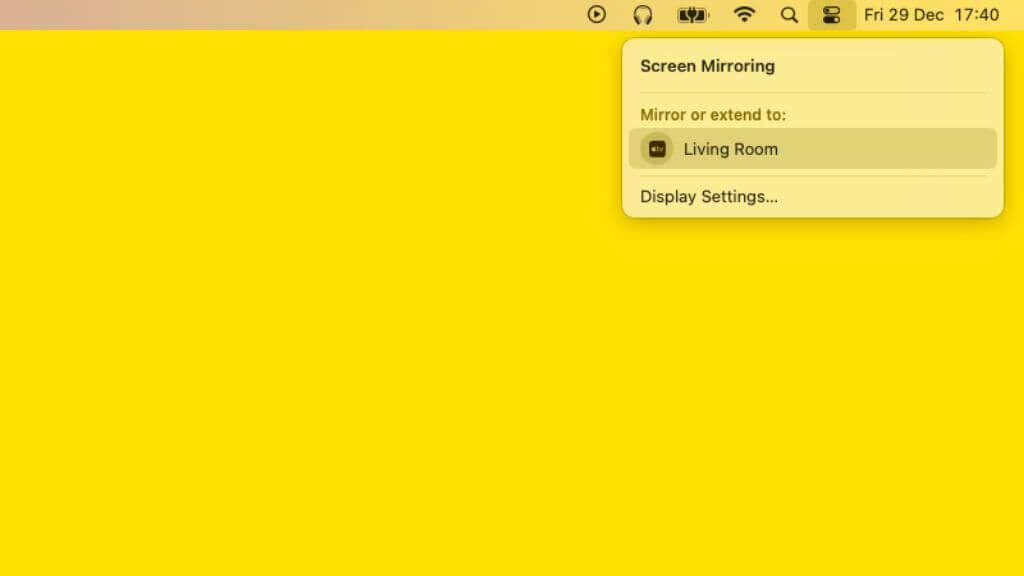
برخی ویژگیها با Netflix کار نمیکنند. برای مثال، میتوانید از ویژگیهای انعکاس صفحه مانند AirPlay برای فرستادن Netflix به تلویزیون استفاده کنید. SideCar در macOS هم همینطور است. Netflix روی نمایشگرهایی که با استفاده از یکی از این ویژگیها سیگنال دریافت میکنند کار نمیکند. شما باید به یک اتصال سیمی که HDCP 2.2 است تغییر دهید. سازگار..
15. Netflix
را حذف نصب کنیددر حالی که این یک مزاحم جزئی است، میتوانید برنامه Netflix را در دستگاههای Android و iOS حذف نصب کنید و دوباره آن را نصب کنید تا ببینید آیا این به مشکل صفحه سیاه کمک میکند یا خیر. اگر هر گونه خرابی یا سایر مشکلات مربوط به یکپارچگی داده در برنامه وجود داشت، باید این مشکل برطرف شود.
اگر به هر دلیلی از نسخه بارگذاری جانبی برنامه استفاده می کنید، به جای آن از برنامه رسمی فروشگاه برنامه استفاده کنید، زیرا نمی توان گفت چه تغییراتی ممکن است در نسخه ای از برنامه انجام شده باشد. برنامه از منابع ناشناس.
16. بازیابی دستگاه به تنظیمات اصلی
این کمی شدید است، اما اگر هیچ چیزی که در بالا امتحان کردهاید تفاوتی در مشکل شما ایجاد نکرده است، میتوانید دستگاه خود را به تنظیمات کارخانه بازنشانی کنید. این به معنای بازنشانی کارخانه ای گوشی، تبلت، Apple TV و غیره است. ما انجام این کار را توصیه نمی کنیم.
17. با سازنده دستگاه
تماس بگیریداگر حتی بازنشانی کارخانه ای کار نمی کند، ممکن است مجبور شوید با شرکت سازنده دستگاهی که استفاده می کنید تماس بگیرید. آنها ممکن است از مشکلات بین نسخه فعلی Netflix و دستگاه خود آگاه باشند.
تلویزیونهای هوشمند قدیمی یا ستاپ باکسهایی که دیگر بهروزرسانی دریافت نمیکنند ممکن است دیگر سازگار نباشند. کنسولهای قدیمیتر مانند پلیاستیشن 3 هنوز از نتفلیکس پشتیبانی میکنند، احتمالاً دیری نمیگذرد که دیگر بهروزرسانی دریافت نمیکند. در هر صورت، سازنده دستگاه شما میتواند اطلاعات بیشتری به شما بدهد..